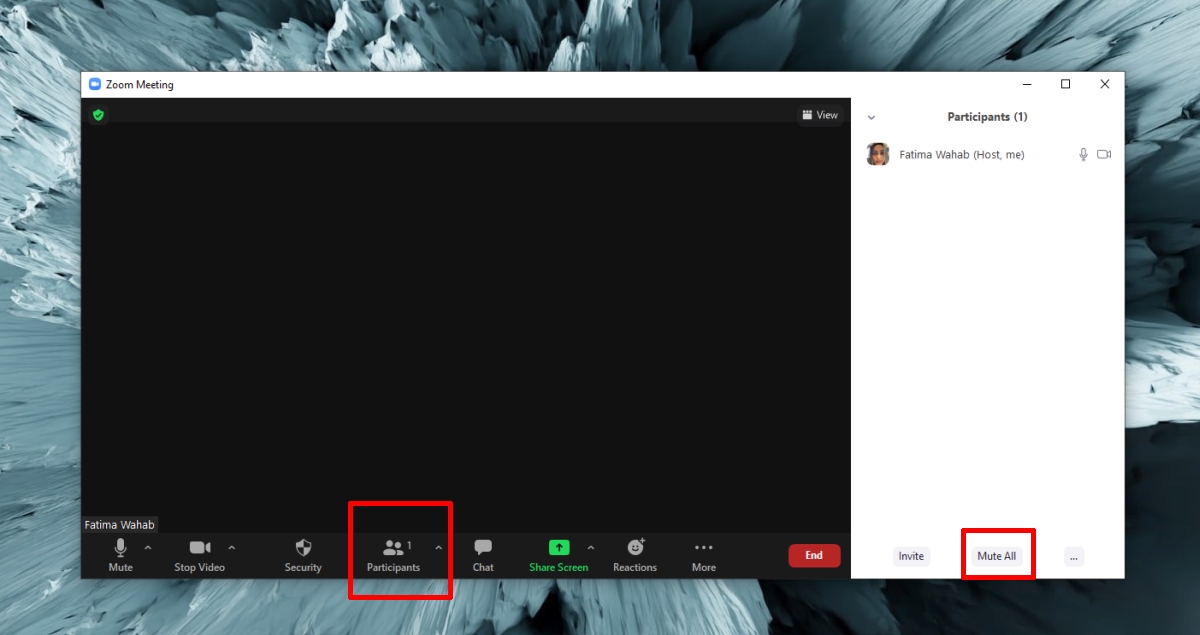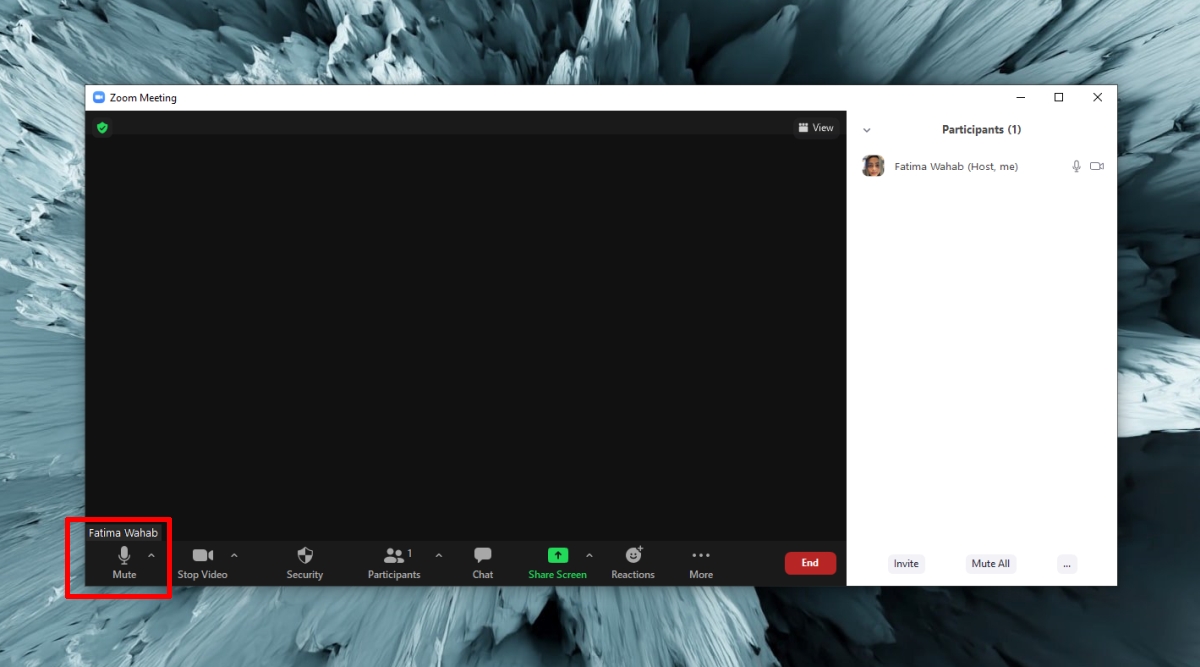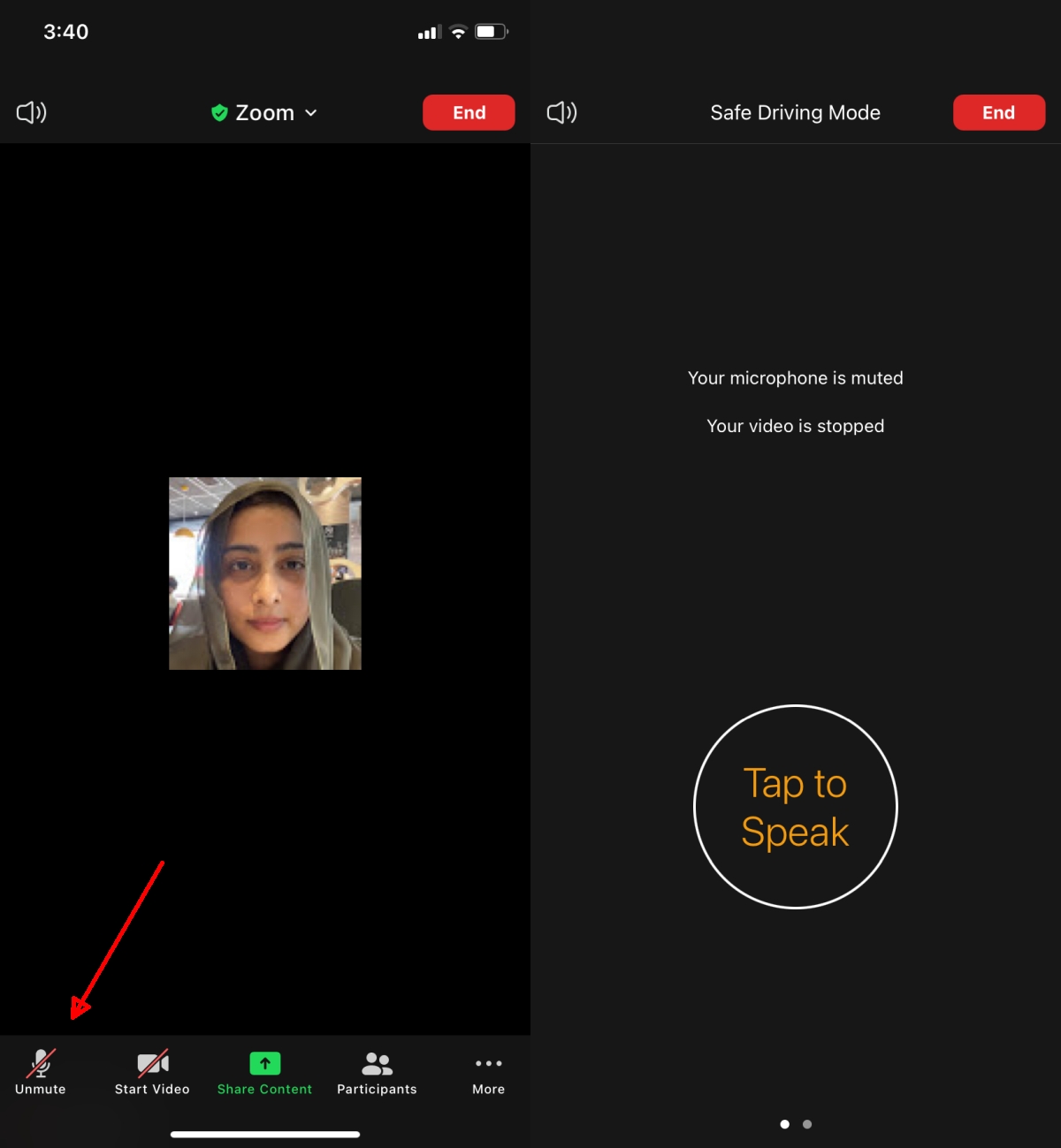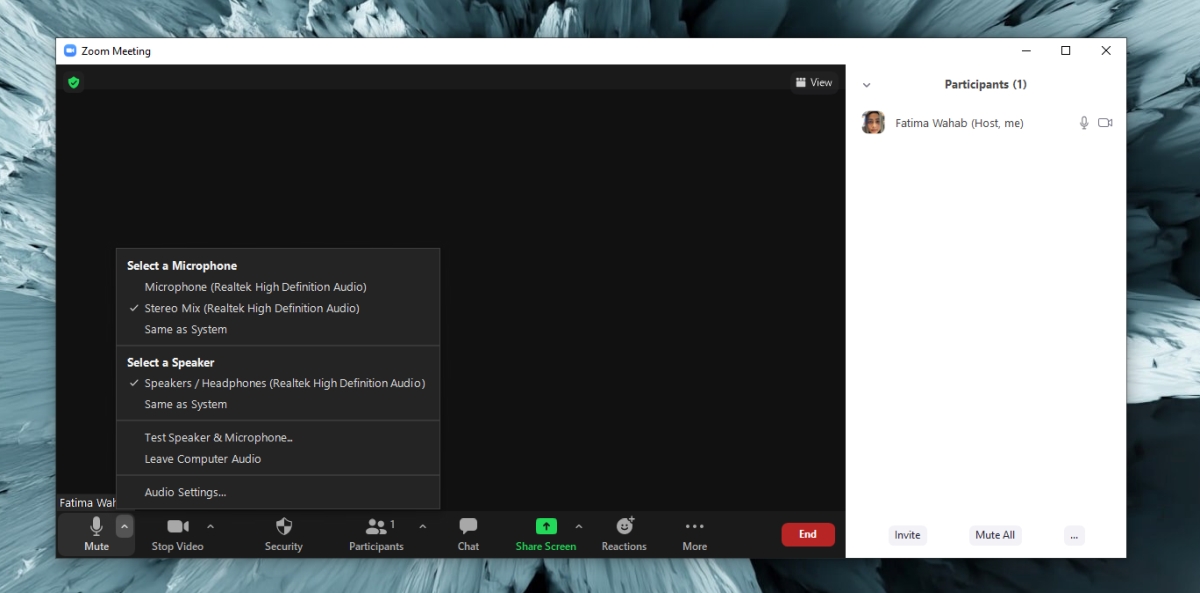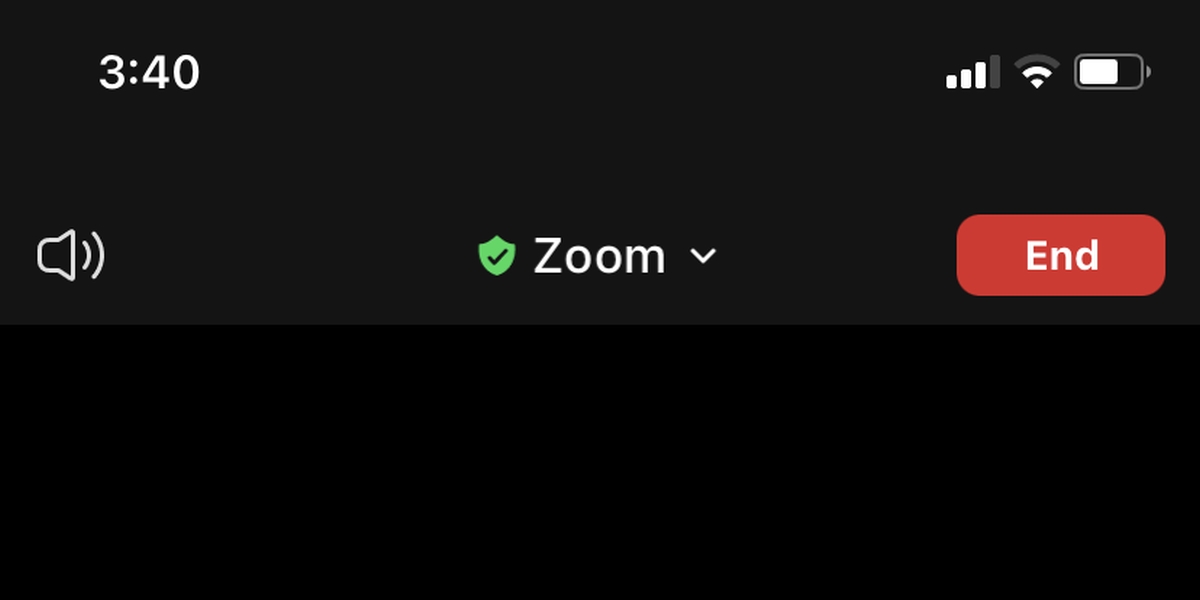Онлайн-собрания удобны, так как вам не нужно путешествовать и много f функции, которые есть в инструментах для онлайн-встреч, упрощают управление . Тем не менее, у них есть свои проблемы.
Не многие люди привыкли к онлайн-встречам, и когда вы присоединяетесь к одной из них, вы внезапно понимаете, насколько шумно в вашей комнате и как шумно все остальные, даже когда они не разговаривают.
Отключение звука участников собрания Zoom, звука и микрофона
На собрании Zoom используются различные типы управления звуком. Организатор может отключить звук для всех участников, пользователи могут отключить звук для себя во время собрания, и они могут выбрать отключение звука собрания для себя.
1. Отключить звук участников собрания Zoom
Чтобы отключить звук для всех участников собрания в настольном приложении или в Интернете, вы должен быть хозяином этой встречи.
- Откройте Масштаб .
- Начать встречу.
- Нажмите кнопку Участники на панели управления внизу.
- На открывшейся панели нажмите кнопку”Отключить все”.
Чтобы отключить звук для всех участников собрания из приложения для iOS или Android, выполните следующие действия.
- Начать встречу.
- Нажмите кнопку Участники на нижней панели.
- На следующем экране нажмите дополнительные параметры .
- Выберите в меню пункт”Отключить все”.
2. Конференция Zoom с отключением микрофона-компьютер/веб-приложение
Вы можете отключить микрофон на масштабном совещании, независимо от того, являетесь ли вы организатором или участником. Хост может попросить вас включить звук, но не может заставить вас это сделать.
- Начать встречу или присоединиться к ней
- Нажмите значок микрофона в левом нижнем углу панели управления, чтобы отключить микрофон.
Чтобы отключить микрофон во время встречи на телефоне (iPhone или телефоне Android), выполните следующие действия.
- Начать встречу или присоединиться к ней
- Нажмите кнопку микрофона в левом нижнем углу панели управления.
- микрофон будет отключен
- Если вы едете за рулем, s протрите вправо, чтобы принять встречу в режиме вождения.
- Нажмите кнопку, чтобы выключить/включить микрофон.
Заявление об ограничении ответственности: как правило, небезопасно и даже незаконно встречаться во время вождения. Остановитесь.
3. Отключение звука собрания Zoom-компьютер/Интернет
Отключение звука на собрании Zoom означает, что вы не сможете слышать, о чем идет речь. Отключение звука не приводит к автоматическому отключению микрофона.
- Начать встречу Zoom или присоединиться к ней
- Нажмите кнопку дополнительные параметры рядом с микрофоном.
- Выберите Как в системе в разделе «Выберите динамик».
- Отключите динамики системы.
Чтобы отключить звук Zoom на iOS или Android, выполните следующие действия.
- Начните встречу Zoom или присоединитесь к ней.
- Нажмите на значок динамика в левом верхнем углу .
- Звук всех остальных будет отключен
Заключение
Обычно рекомендуется отключать микрофон, когда вы не выступаете на собрании. Если вы используете Zoom для проведения класса, отключение звука других участников может быть полезным или контрпродуктивным. Что касается отключения звука Zoom, убедитесь, что у вас не будет проблем из-за того, что вы пропустили то, что говорится.